Actualmente los móviles y sus sistemas operativos gozan de una versatilidad increíble. Tienen múltiples opciones que podemos utilizar para cualquier tipo de actividad. Todo dependerá de lo que necesitemos hacer. Compartir la contraseña Wi-Fi es algo importante. Por desgracia este procedimiento no resulta ser tan intuitivo en iOS 11.
De igual manera no es necesario que te preocupes. Con tan sólo realizar unos pocos pasos ya podrás compartir la clave de tu conexión inalámbrica con cualquier persona. No es un proceso complicado. Nada más te tomará unos minutos.
Comparte tu contraseña Wi-Fi en iOS 11
En muchas ocasiones recordar una contreseña de Wi-Fi no es tan fácil. Si la clave es complicada puede que tengamos ciertos problemas para detectar el cifrado correcto. Ahora el nuevo sistema de iOS 11 está intentando hacernos la vida más fácil en este aspecto. Pero, claro está, hay ciertas pautas que el usuario tiene que cumplir de forma obligatoria.
- La persona que desee tener acceso a la contraseña debe poseer un dispositivo Mac o iOS; de esta forma el sistema operativo será el mismo.
- El usuario tiene que estar dentro de una lista de contactos.
- El Bluetooth debe estar habilitado en ambos equipos.
- Tu equipo tiene que estar conectado a la red Wi-Fi para que puedas compartir la contraseña correctamente.
Una vez que las pautas anteriores se hayan cumplido tendrás que hacer lo siguiente. El iPhone tiene que estar encendido y desbloqueado. Mientras tanto la otra persona deberá entrar a Configuración> Wi-Fi. Luego tendrá que seleccionar la red Wi-Fi para que pueda crearse la solicitud de la contraseña.
Una vez terminado el procedimiento anterior deberás acercarte al usuario. Enciende el Bluetooth. Recuerda que no tienen que estar muy separados para que la conexión sea estable. Cuando aparezca el mensaje de la solicitud de la contraseña en el dispositivo del usuario, saldrá un ventana en tu iPhone que te preguntará si deseas compartir la contraseña con esa persona. Pulsa sobre «Compartir contraseña».
En caso de que la ventana emergente no aparezca tendrás que bloquear y desbloquear tu iPhone para que se muestre.
Compartir la contraseña Wi-Fi en Mac
Si estás utilizando una Mac, al momento de compartir la contraseña recibirás una notificación que aparecerá en el ángulo superior derecho. Haz click sobre «Compartir» para darle la autorización que el sistema requiere.
Cuando hayas dado paso a la autorización ya podrás compartir sin problema alguno tu contraseña Wi-Fi. El proceso se completará de forma automática en el otro dispositivo y se conectará a la red inalámbrica en seguida.

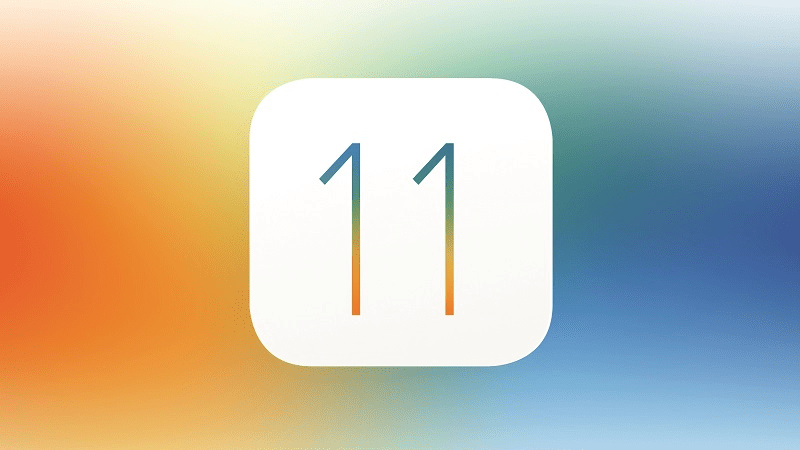
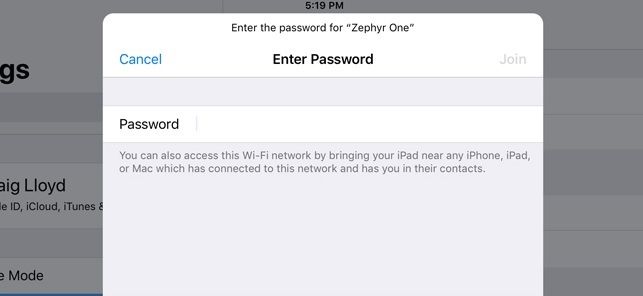
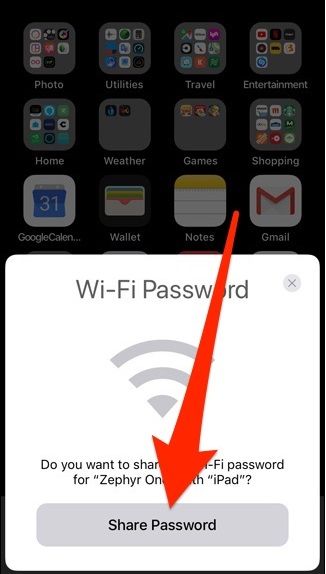
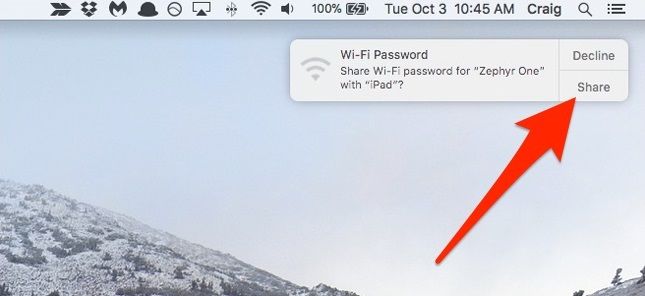
¿Tienes alguna pregunta o problema relacionado con el tema del artículo? Queremos ayudarte.
Deja un comentario con tu problema o pregunta. Leemos y respondemos todos los comentarios, aunque a veces podamos tardar un poco debido al volumen que recibimos. Además, si tu consulta inspira la escritura de un artículo, te notificaremos por email cuando lo publiquemos.
*Moderamos los comentarios para evitar spam.
¡Gracias por enriquecer nuestra comunidad con tu participación!